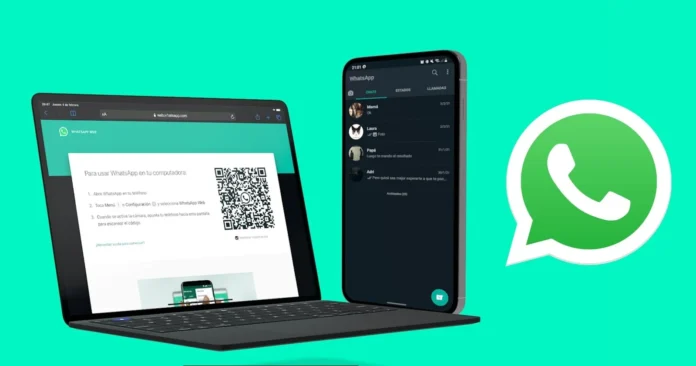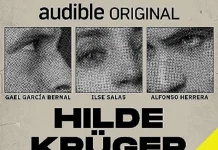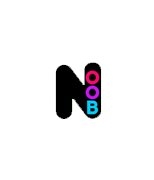WhatsApp Web se lanzó hace siete años como una opción más a la popular del celular para simplificar y agilizar su uso en el ámbito laboral o familiar desde la PC o navegadores, pero al mismo tiempo aumentó el peligro que un tercero pueda acceder a la privacidad de los mensajes.
Si bien la red social de mensajería, que tiene más de 2000 millones de usuarios a nivel mundial, ofrece el cifrado extremo a extremo de sus conversaciones, no así previene el hecho de dejar potenciales sesiones abiertas por “olvido”.
Para ello hay que examinar los dispositivos conectados para evitar la fuga de nuestra propia información. Para conseguirlo es necesario seguir una serie de pasos sencillos que te vamos a mostrar en esta nota y que hay que chequear cada tanto.
A diferencia de la versión para celulares, que solo puede estar activa en un dispositivo móvil al mismo tiempo, su gemela WhatsApp Web sí puede tener hasta cuatro sesiones abiertas gracias a su nueva característica multidispositivo, por lo que es mejor tener cuidado en qué dispositivos el usuario decide dejar sus conversaciones privadas.
Cómo prevenir que un intruso tome control de WhatsApp Web
Lo primero que hay que tener claro es que para conectarte a esta versión hay que entrar a WhatsApp.com o bien descargarlo para PC o Mac, donde se exhibirá un código QR. Luego se deberá abrir la aplicación en tu teléfono móvil, acceder al menú de configuración e ingresar a la opción de WhatsApp Web.
Tanto en navegadores como en el cliente, la app solicitará que escanees el código QR, y una vez hecho eso, ambos dispositivos estarán emparejados.
Cabe destacar que la plataforma hasta ahora solamente permite tener conectada una cuenta por computadora, por lo que no es posible que haya dos ventanas abiertas de una en simultáneo, ya que automáticamente aparecerá una pestaña que le dará a elegir al usuario en qué sitio se quiere usar.
Sin embargo, y por más recaudos que se tomen, el usuario no está exento que un intruso tome su lugar, más si se comparte la computadora. Después de abrir sesión, es imperioso cerrarla en el último dispositivo donde se utilizó para evitar justamente que un tercero suplante su identidad.
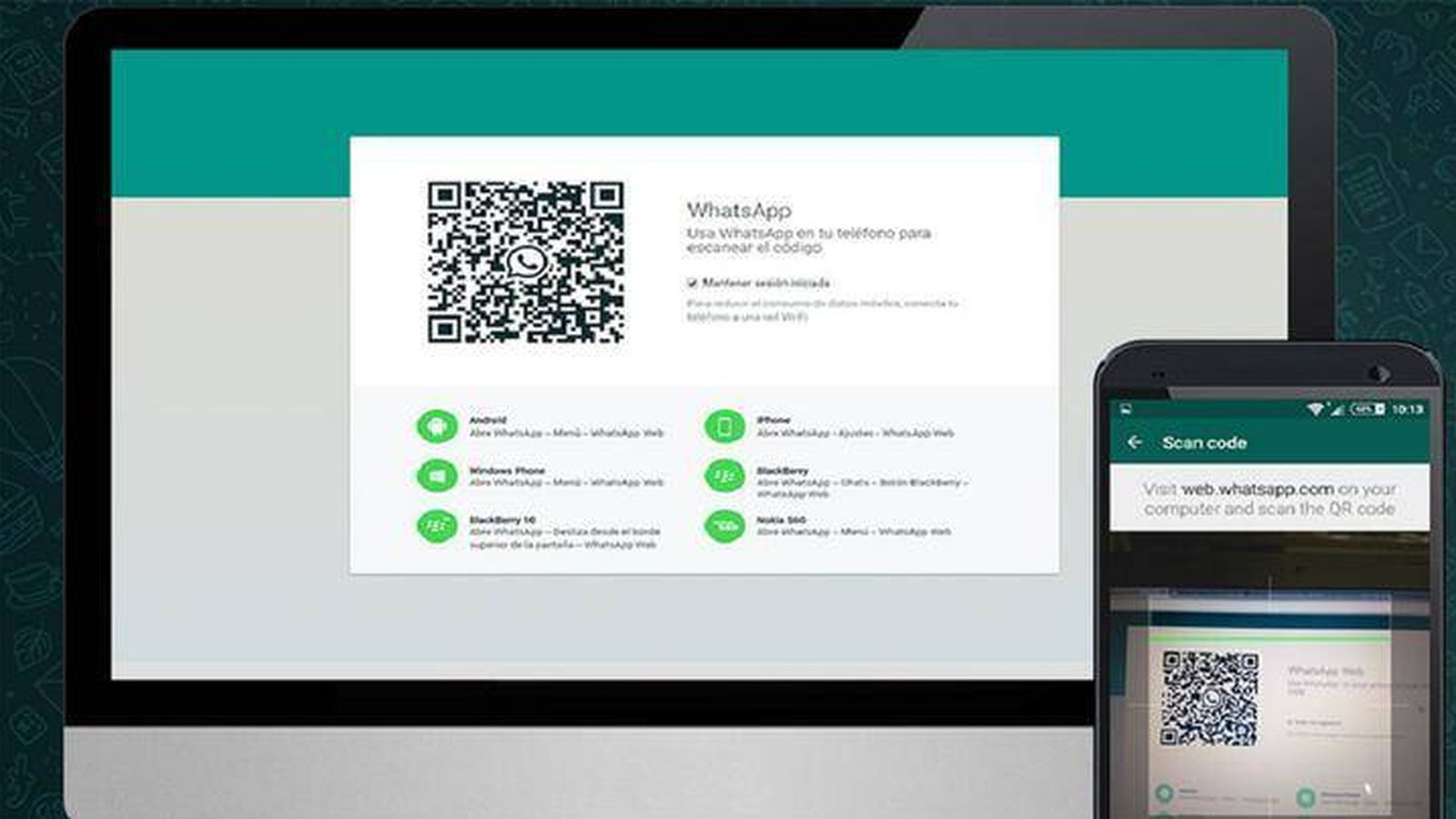
Cómo verificar en donde quedó abierta una sesión de WhatsApp Web
Para saber cuántos dispositivos hay registrados en una misma cuenta es necesario seguir una serie de pasos desde la versión para celulares.
Lo primero que hay habrá que realizar es asegurarse de tener un celular Androido o iOS y usar la versión web de WhatsApp y que ambos se encuentren previamente emparejados bajo una misma red Wi-Fi.
Desde el teléfono celular tocar los tres puntos que aparecen en el extremo derecho de la aplicación. Presionar dispositivos vinculados, que aparece en la tercera opción.
En este atajo aparecerá la cantidad de computadoras en la que está conectada la cuenta de WhatsApp y la última vez que se abrió, así como los datos del navegador y el horario.
Si hay un dispositivo que no se conoce, ya sea un lugar o sistema operativo que no se usa y que podría sospecharse de que es utilizado por otra persona, lo único que se tiene que hacer es hacer clic en la PC que se desconoce y enseguida aparecerá la opción de cerrar la ventana o “desloguear” la cuenta desde ese sitio.
Una vez que se hayan hecho estos pasos, automáticamente se cerrará la cuenta en ese y los otros sitios elegidos, por lo que será necesario volver a ingresar los datos a través del código QR para volver a tener acceso a la cuenta a través de la web.
Fuente: El Clarín.